SAP HR - Personalmaßnahmen
Im SAP-HR-System werden Personalaktionen für alle Infotypen ausgeführt, für die die Daten im HR-System eingegeben werden müssen. Einige gängige Infotypen, die eine Personalmaßnahme erfordern, sind die Einstellung eines neuen Mitarbeiters, die Kündigung eines Mitarbeiters usw.
Führen Sie die folgenden Schritte aus, um eine Personalaktion auszuführen:
Step 1 - Verwenden Sie den T-Code: PA 40 oder gehen Sie zu SPRO → IMG → Personalmanagement → Personaladministration → Customizing-Verfahren → Aktionen.

Step 2 - Ein neues Fenster 'Personalaktionen' wird geöffnet.

Der Bildschirm besteht aus folgenden Feldern:
Personnel No- Dieses Feld enthält die Personalnummer eines Mitarbeiters. Wenn ein neuer Mitarbeiter eingestellt wird, wird dies automatisch vom System generiert.
Start - In diesem Feld wird das Startdatum der Personalmaßnahme angezeigt.
Action Type - In diesem Feld müssen Sie den Aktionstyp auswählen, der ausgeführt werden soll.
Example
Lassen Sie uns verstehen, wie ein neuer Mitarbeiter in einem SAP-HR-System eingestellt wird.
Step 1- Geben Sie das Einstellungsdatum wie in der Abbildung unten gezeigt ein. Wählen Sie unter Aktionstyp die Option Mieten aus. Klicken Sie oben auf die Option Ausführen.

Step 2 - Geben Sie im neuen Fenster die Details wie Handlungsgrund, Personalbereich, Mitarbeitergruppe und Untergruppe usw. ein und klicken Sie oben auf das Symbol Speichern.

Aufbau einer Unternehmensstruktur
Die Komponenten, die die Unternehmensstruktur eines Unternehmens für die Personalverwaltung definieren, sind:
- Buchungskreis definieren
- Personalbereich definieren
- Teilbereich Personal definieren
Um ein Unternehmen zu gründen, führen Sie die folgenden Schritte aus:
Step 1 - Gehen Sie zu SPRO → IMG → Unternehmensstruktur → Definition → Finanzbuchhaltung → Unternehmen definieren.

Step 2 - Klicken Sie im neuen Fenster auf Neue Einträge.

Step 3 - Geben Sie die Details wie Firma, Firmenname, Adresse wie unten gezeigt ein -

Step 4 - Klicken Sie oben auf das Symbol Speichern.
Buchungskreisdaten bearbeiten
So bearbeiten Sie Buchungskreisdaten -
Step 1 - Wählen Sie Buchungskreisdaten bearbeiten.

Step 2 - Klicken Sie auf Neue Einträge.

Step 3 - Klicken Sie oben auf das Speichersymbol.

Buchungskreis zuweisen
Führen Sie die folgenden Schritte aus, um einem Unternehmen einen Buchungskreis zuzuweisen:
Step 1 - Gehen Sie zu SPRO → IMG → Unternehmensstruktur → Zuordnung → Finanzbuchhaltung → Buchungskreis der Firma zuordnen → Ausführen.

Step 2 - Ändern Sie den Buchungskreis im neuen Fenster.

Personalbereiche anlegen
Führen Sie die folgenden Schritte aus, um Personalbereiche zu erstellen:
Step 1 - Gehen Sie zu SPRO → IMG → Unternehmensstruktur → Definition → Personalmanagement → Personalbereiche.
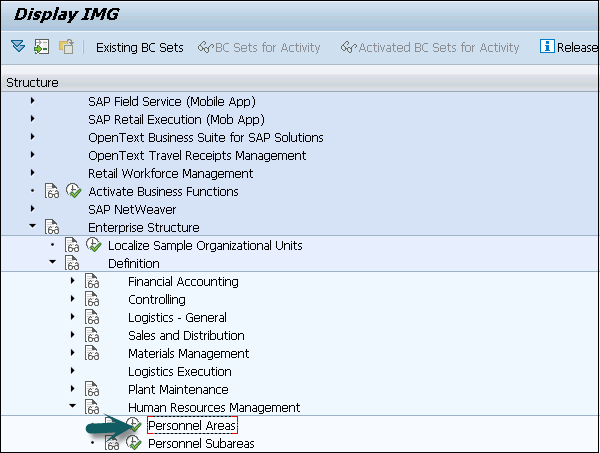
Step 2- Gehen Sie zu Neue Einträge und geben Sie die Details ein. Klicken Sie oben auf das Speichersymbol.
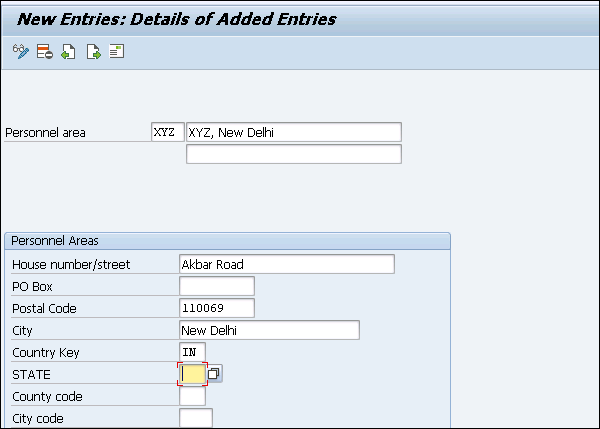
Step 3 - Personalbereiche werden angelegt.

Personalbereich dem Buchungskreis zuordnen
Führen Sie die folgenden Schritte aus, um dem Buchungskreis einen Personalbereich zuzuweisen.
Step 1 - Gehen Sie zu Zuordnung → Personalmanagement → Zuordnung des Personalbereichs zum Buchungskreis.

Step 2 - Geben Sie den zuvor erstellten Buchungskreis für den Personalbereich ein.

Step 3 - Klicken Sie auf das Speichersymbol.
